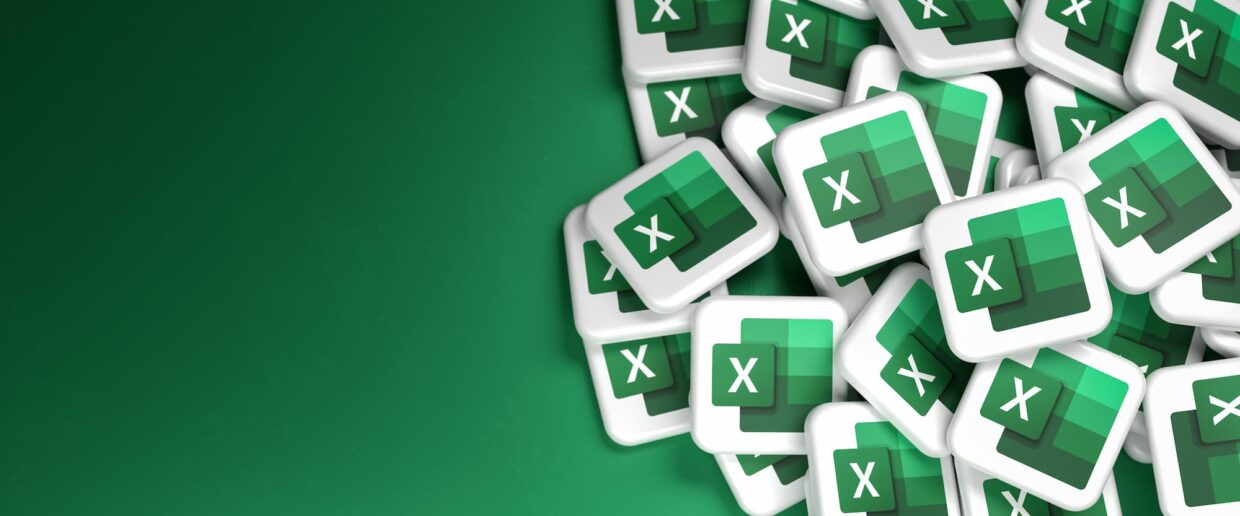Excel est un logiciel très utile qui permet de faire des calculs très rapidement en quelques clics. Grâce à cet outil, il est possible de faire des sommes, des moyennes, et tous autres types de calculs très facilement. Il vous est demandé de faire une moyenne mais vous ne savez pas comment faire ? Cet article vous expliquera comment faire pour y arriver.
Calcul de la moyenne dans une cellule Excel
Pour calculer la moyenne d’une série de valeurs dans Excel, vous pouvez utiliser la fonction =MOYENNE(nombre1 ; [nombre2] ; …) qui calculera la moyenne arithmétique des arguments (les arguments sont les nombres que vous sélectionnerez).
Tout d’abord, double-cliquez sur la cellule où vous voulez afficher votre moyenne et écrivez la fonction dans la cellule à l’aide de votre clavier. Vous devrez pour cela inscrire « =MOYENNE( » dans la cellule.
Ensuite, soit vous sélectionnez une à une les valeurs que vous voulez ajouter en argument dans votre fonction en faisant à chaque fois un clic gauche avec votre souris (n’oubliez pas le « ; » entre chaque argument dans ce cas), soit vous faites un clic gauche enfoncé sur votre première valeur et vous laissez glisser le curseur de votre souris jusqu’à la dernière valeur souhaitée. Les coordonnées de la plage des cellules que vous avez sélectionnée s’affichent alors dans votre fonction. Il n’est pas obligatoire de refermer la parenthèse pour que le calcul fonctionne mais il est toujours intéressant de le faire pour apprendre à prendre l’habitude (ce qui vous sera utile lorsque vous utiliserez des formules plus complexes).
Enfin, appuyez sur la touche « Entrée » de votre clavier pour valider l’opération et afficher le résultat.
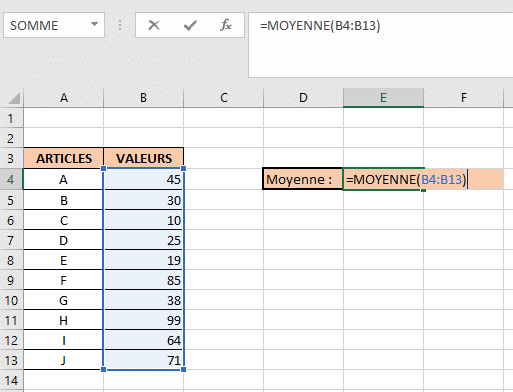
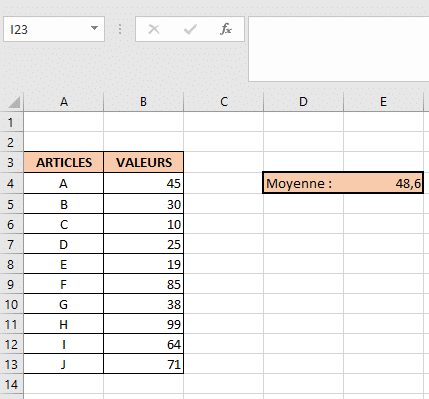
Calculer la moyenne de façon automatique
Il existe une autre méthode dans Excel pour calculer la moyenne de vos valeurs de manière plus rapide et automatique. Pour cela, ouvrez l’onglet « Accueil » de votre barre des menus et cliquez sur l’icône « Somme automatique » dans la section « Edition ». Ensuite cliquez sur « Moyenne ». Cette icône se trouve aussi dans l’onglet « Formules » de la barre des menus et dans la section « Bibliothèque de fonctions ».
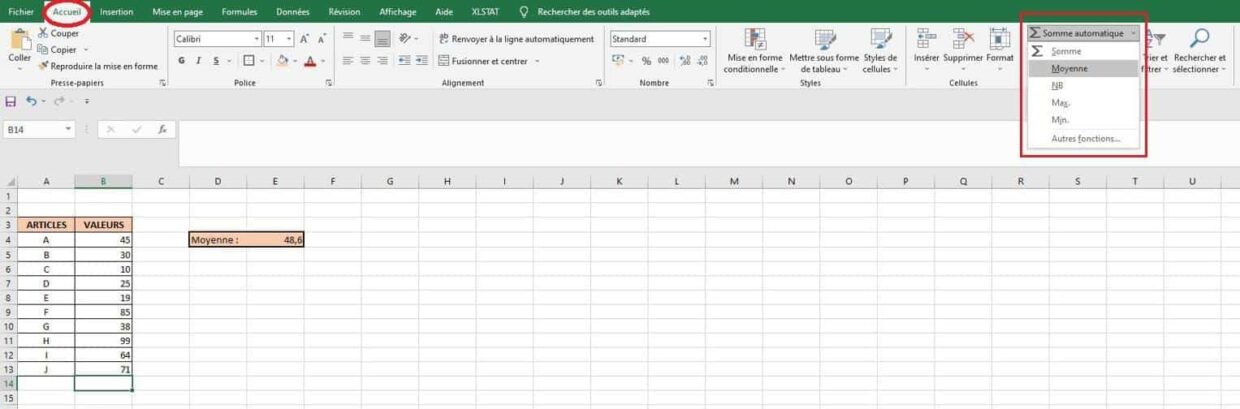
Excel cherchera à trouver de manière automatique les cellules pour calculer la moyenne. Si le logiciel sélectionne les mauvaises cellules, il vous suffit de les sélectionner de la même façon que lors du point précédent (en maintenant le clic gauche de la souris et en faisant glisser le curseur de celle-ci jusqu’à la dernière valeur souhaitée).
L’astuce : choisissez la cellule située en-dessous des valeurs dont vous voulez faire la moyenne comme cellule pour votre moyenne. Excel aura tendance à choisir plus facilement les bonnes valeurs pour la calculer.
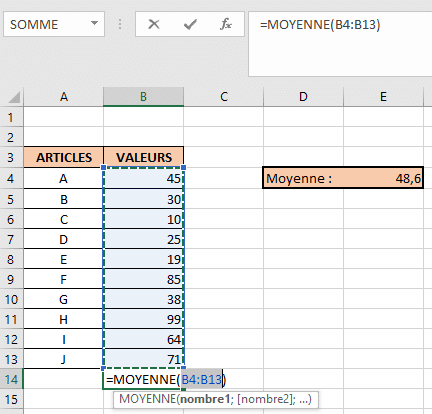
Une fois que les bonnes valeurs ont été sélectionnées, vous pouvez appuyer sur la touche « Entrée » de votre clavier pour afficher le résultat dans la cellule.
(Alt text) Le résultat obtenu via la sélection automatique est le même que celui obtenu au point précédent.
Obtenir la moyenne de plusieurs colonnes ou plusieurs lignes
Pour faire la moyenne des valeurs de plusieurs colonnes ou plusieurs lignes, il faut tout d’abord sélectionner la cellule où vous souhaitez afficher la moyenne. Ensuite, vous devez écrire la fonction =MOYENNE( dans la cellule et choisir les valeurs que vous voulez insérer comme argument dans la formule. Pour cela, maintenez le clic gauche enfoncé et faites glisser le curseur de votre souris jusqu’à la dernière valeur de la colonne (ou de la ligne) en appuyant en même temps sur la touche CTRL de votre clavier. Faites la même manipulation pour la ou les colonnes (ou lignes) suivantes. Une fois que vous avez sélectionné toutes les valeurs dans la fonction, appuyez sur la touche « Entrée » de votre clavier.
Vous pouvez aussi écrire la fonction dans la cellule et ensuite appuyer sur la touche CTRL de votre clavier ainsi que sur la colonne (ou la ligne) en répétant la manipulation (CRTL + la colonne ou la ligne) autant de fois que vous voulez insérer de colonnes ou de lignes dans la fonction. Vous constaterez que la réponse est la même que la méthode précédente. Cette méthode est cependant moins précise car elle sélectionne l’entièreté de la colonne tandis que l’autre méthode sélectionnait avec précision les valeurs que l’on voulait insérer dans la formule.
Vous savez désormais comment calculer une moyenne sur Excel grâce aux différentes méthodes que nous avons vues dans cet article !
Si vous souhaitez vous perfectionner sur l’outil Excel et en savoir plus sur les formules et fonctions de base, vous pouvez suivre notre formation Excel pour débutant !

Excel est un logiciel très utile qui permet de faire des calculs très rapidement en quelques clics. Grâce à cet outil, il est possible de faire des sommes, des moyennes, et tous autres types de calculs très facilement. Il vous est demandé de faire une moyenne mais vous ne savez pas comment faire ? Cet article vous expliquera comment faire pour y arriver.
Calcul de la moyenne dans une cellule Excel
Pour calculer la moyenne d’une série de valeurs dans Excel, vous pouvez utiliser la fonction =MOYENNE(nombre1 ; [nombre2] ; …) qui calculera la moyenne arithmétique des arguments (les arguments sont les nombres que vous sélectionnerez).
Tout d’abord, double-cliquez sur la cellule où vous voulez afficher votre moyenne et écrivez la fonction dans la cellule à l’aide de votre clavier. Vous devrez pour cela inscrire « =MOYENNE( » dans la cellule.
Ensuite, soit vous sélectionnez une à une les valeurs que vous voulez ajouter en argument dans votre fonction en faisant à chaque fois un clic gauche avec votre souris (n’oubliez pas le « ; » entre chaque argument dans ce cas), soit vous faites un clic gauche enfoncé sur votre première valeur et vous laissez glisser le curseur de votre souris jusqu’à la dernière valeur souhaitée. Les coordonnées de la plage des cellules que vous avez sélectionnée s’affichent alors dans votre fonction. Il n’est pas obligatoire de refermer la parenthèse pour que le calcul fonctionne mais il est toujours intéressant de le faire pour apprendre à prendre l’habitude (ce qui vous sera utile lorsque vous utiliserez des formules plus complexes).
Enfin, appuyez sur la touche « Entrée » de votre clavier pour valider l’opération et afficher le résultat.
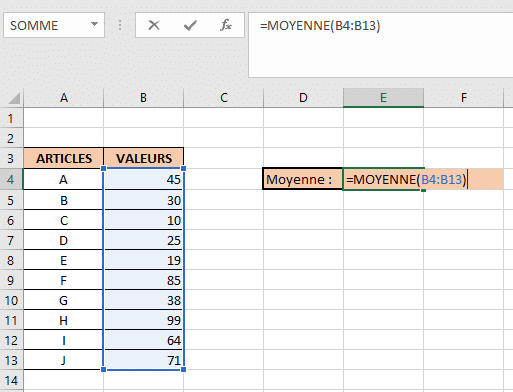
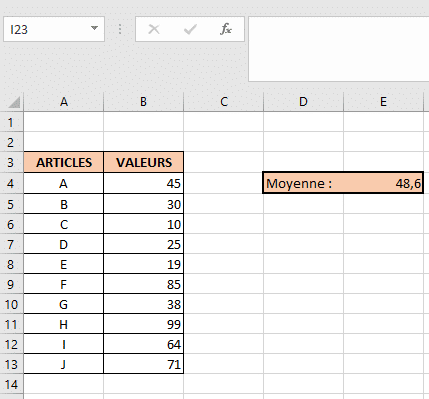
Calculer la moyenne de façon automatique
Il existe une autre méthode dans Excel pour calculer la moyenne de vos valeurs de manière plus rapide et automatique. Pour cela, ouvrez l’onglet « Accueil » de votre barre des menus et cliquez sur l’icône « Somme automatique » dans la section « Edition ». Ensuite cliquez sur « Moyenne ». Cette icône se trouve aussi dans l’onglet « Formules » de la barre des menus et dans la section « Bibliothèque de fonctions ».
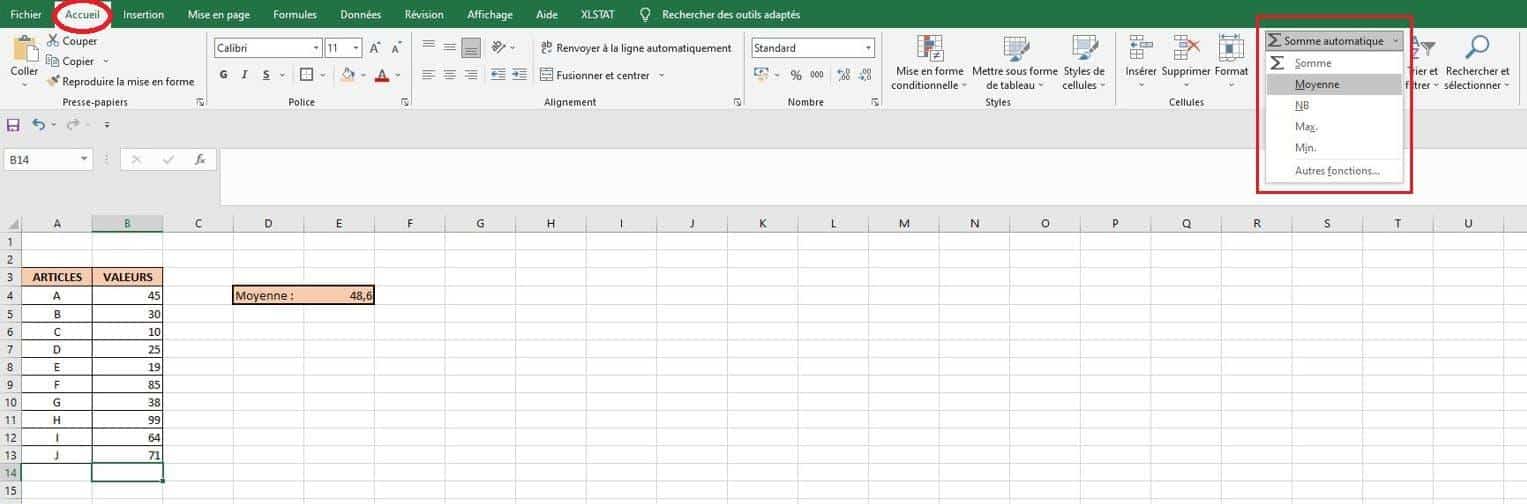
Excel cherchera à trouver de manière automatique les cellules pour calculer la moyenne. Si le logiciel sélectionne les mauvaises cellules, il vous suffit de les sélectionner de la même façon que lors du point précédent (en maintenant le clic gauche de la souris et en faisant glisser le curseur de celle-ci jusqu’à la dernière valeur souhaitée).
L’astuce : choisissez la cellule située en-dessous des valeurs dont vous voulez faire la moyenne comme cellule pour votre moyenne. Excel aura tendance à choisir plus facilement les bonnes valeurs pour la calculer.
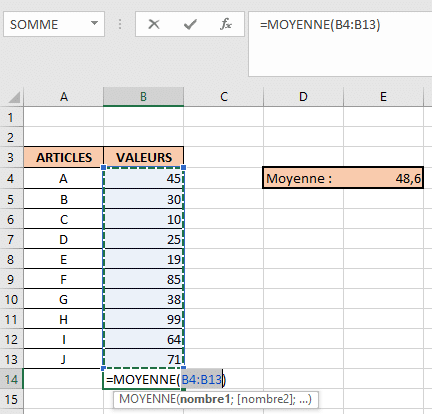
Une fois que les bonnes valeurs ont été sélectionnées, vous pouvez appuyer sur la touche « Entrée » de votre clavier pour afficher le résultat dans la cellule.
(Alt text) Le résultat obtenu via la sélection automatique est le même que celui obtenu au point précédent.
Obtenir la moyenne de plusieurs colonnes ou plusieurs lignes
Pour faire la moyenne des valeurs de plusieurs colonnes ou plusieurs lignes, il faut tout d’abord sélectionner la cellule où vous souhaitez afficher la moyenne. Ensuite, vous devez écrire la fonction =MOYENNE( dans la cellule et choisir les valeurs que vous voulez insérer comme argument dans la formule. Pour cela, maintenez le clic gauche enfoncé et faites glisser le curseur de votre souris jusqu’à la dernière valeur de la colonne (ou de la ligne) en appuyant en même temps sur la touche CTRL de votre clavier. Faites la même manipulation pour la ou les colonnes (ou lignes) suivantes. Une fois que vous avez sélectionné toutes les valeurs dans la fonction, appuyez sur la touche « Entrée » de votre clavier.
Vous pouvez aussi écrire la fonction dans la cellule et ensuite appuyer sur la touche CTRL de votre clavier ainsi que sur la colonne (ou la ligne) en répétant la manipulation (CRTL + la colonne ou la ligne) autant de fois que vous voulez insérer de colonnes ou de lignes dans la fonction. Vous constaterez que la réponse est la même que la méthode précédente. Cette méthode est cependant moins précise car elle sélectionne l’entièreté de la colonne tandis que l’autre méthode sélectionnait avec précision les valeurs que l’on voulait insérer dans la formule.
Vous savez désormais comment calculer une moyenne sur Excel grâce aux différentes méthodes que nous avons vues dans cet article !
Si vous souhaitez vous perfectionner sur l’outil Excel et en savoir plus sur les formules et fonctions de base, vous pouvez suivre notre formation Excel pour débutant !